作者:Selena Komez5月05,2019上更新
总结:删除了iPhone上的WhatsApp消息并丢失了重要的聊天数据吗? 你能做什么? 如何从iPhone X / iPhone 8(Plus)取回已删除的WhatsApp聊天记录? 只需按照本指南学习4,即可轻松恢复已删除的WhatsApp短信,视频消息,视频,照片和附件。
WhatsApp是年轻人中最受欢迎的聊天应用程序之一,就像其他即时消息应用程序一样,WhatsApp使用户可以通过简单地发送消息,照片,视频和附件来与家人和朋友分享有趣的事物。 WhatsApp聊天记录可能包含来自您的家人,朋友,同事,商业合作伙伴或更多人的有价值的内容或信息。 在iPhone上丢失WhatsApp消息可能会导致丢失重要数据并将个人信息泄露给某人。 因此,迫切需要从设备中恢复已删除的WhatsApp聊天对话。 本教程将向您展示如何借助iPhone Data Recovery从iPhone X / iPhone 8(Plus)恢复已删除的WhatsApp。
iPhone数据恢复 提供了一种更安全的方式 从iPhone X / iPhone 8(Plus)恢复已删除的WhatsApp数据 具有三种恢复模式:直接从设备恢复,从iTunes备份恢复,从iCloud备份恢复。 不仅WhatsApp txt消息,而且WhatsApp视频消息,照片,视频和附件也允许恢复。 它允许在iPhone / iPad / iPod设备上检索联系人,短信,照片,视频,笔记,通话记录,应用数据和更多种类的iOS数据。 iPhone Data Recovery可以在因任何情况丢失数据后恢复iOS设备上的已删除数据,例如错误删除,iOS系统更新,iOS系统越狱,恢复设备恢复出厂设置等。 兼容所有iPhone型号,包括iPhone X,iPhone 8(Plus),iPhone 7(Plus),iPhone 6S(Plus),iPhone 6(Plus)。
虽然WhatsApp不会在其服务器上保存WhatsApp数据,但如果您在WhatsApp设置中启用了自动备份选项,它可以让您将聊天记录和附加的媒体文件备份到iCloud。 您可以按照以下步骤操作:
步骤1。 确保您在iCloud中有备份
确保您已在iCloud中备份WhatsApp消息或之前打开了自动备份。 您可以通过WhatsApp→设置→聊天→聊天备份来查看。
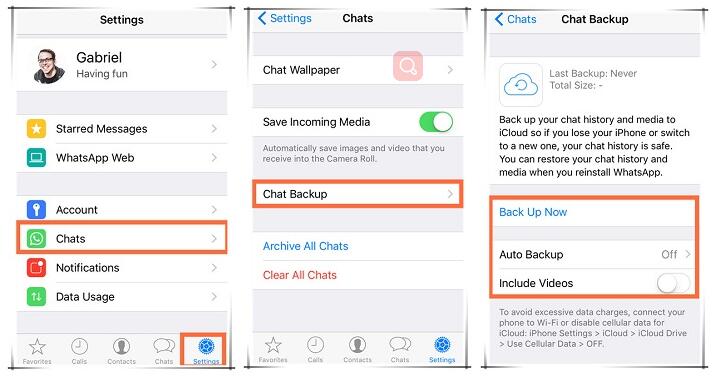
步骤2.通过卸载和重新安装应用程序还原WhatsApp
在iPhone上卸载WhatsApp,然后从App Store重新安装。 安装后,请验证您的电话号码以获取访问权限。 当您看到提示您恢复聊天记录的欢迎通知时,请点按还原聊天记录。 恢复过程完成后,您将再次在iPhone上看到已删除的WhatsApp消息。
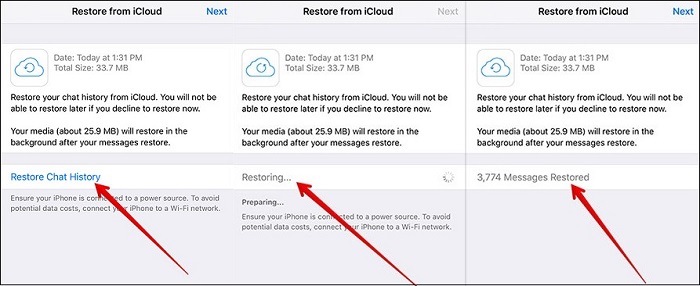
步骤1.运行iPhone Data Recovery并将iPhone X / iPhone 8(Plus)连接到计算机
首先,在计算机上下载并安装iPhone Data Recovery。 将iPhone连接到计算机,然后开始该过程,然后选择“从iOS设备恢复“,点击”Start 开始“。 然后,该程序将很快检测到您的iPhone。

步骤2。 选择要扫描的WhatsApp文件
来自“从iOS设备恢复“,选择”WhatsApp“文件并单击”下一页“按钮进入扫描过程。

iPhone数据恢复将开始扫描您的iPhone,以查找已删除的WhatsApp聊天数据。

第3步。直接从iPhone恢复已删除的WhatsApp数据
扫描完成后,您可以在扫描结果中找到可恢复的文件。 选择“在”下的WhatsApp数据WhatsApp“和”WhatsApp附件“文件,然后单击”恢复“将所选数据保存在您的计算机上。

如果您在iTunes中备份了消息,请按照以下简单步骤将其取回。
步骤1。 选择恢复模式并选择WhatsApp文件
从主窗口中选择“从iTunes备份中恢复“选项,然后单击”Start 开始“ 开始。 选择 ”WhatsApp“在下一个窗口中,然后单击”下一页“ 开始。
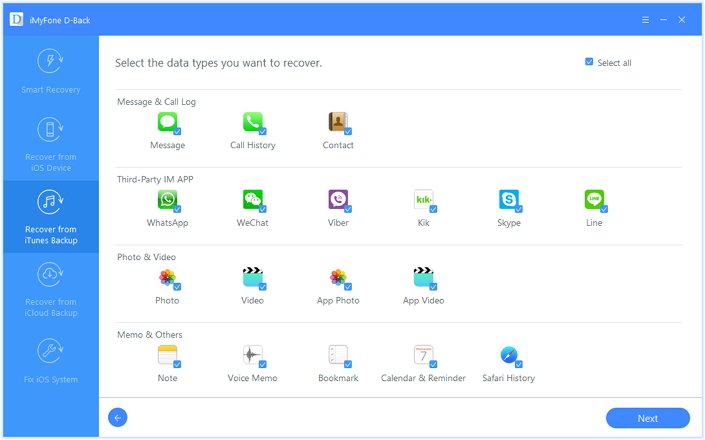
步骤2。 选择要扫描的iTunes文件
该程序将在下一个窗口中显示该计算机上的iTunes备份文件。 选择最相关的一个,然后单击“Scan 扫描“分析它。

步骤3。 从iTunes文件中恢复WhatsApp数据
分析完成后,您应该在下一个窗口中看到该备份文件上的所有WhatsApp消息。 选择您要恢复的文件,然后单击“恢复“将它们保存到计算机中。
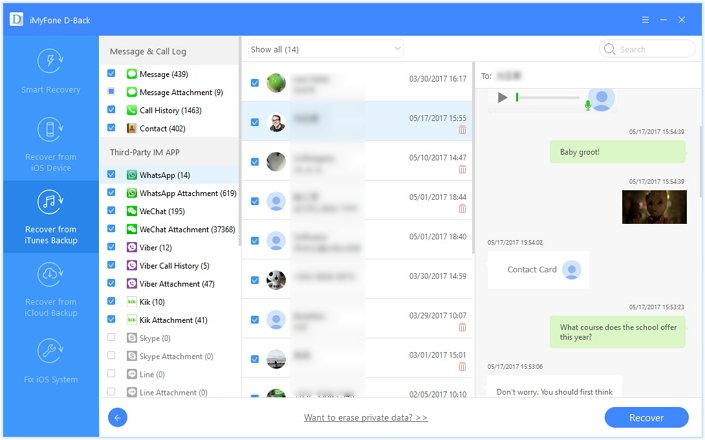
如果WhatsApp消息在您的iCloud备份中,请按照以下简单步骤操作。
步骤1。 选择恢复模式并选择WhatsApp文件
选择“从iCloud Backup恢复“在主窗口中,然后单击”Start 开始“。 确保这件事 ”WhatsApp“在下一个窗口中选中并单击”下一页“ 接着说。
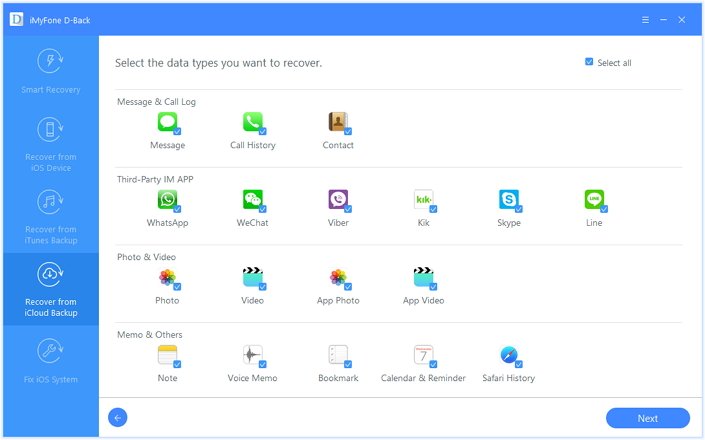
步骤2。 登录iCloud并选择iCloud文件
登录iCloud,然后从列表中选择最相关的iCloud备份文件。 点击“下一页“分析所选文件。

步骤3。 从iCloud文件中恢复WhatsApp数据
在扫描结果页面中,选择已删除的WhatsApp消息,然后单击“恢复“将它们保存到您的计算机上。
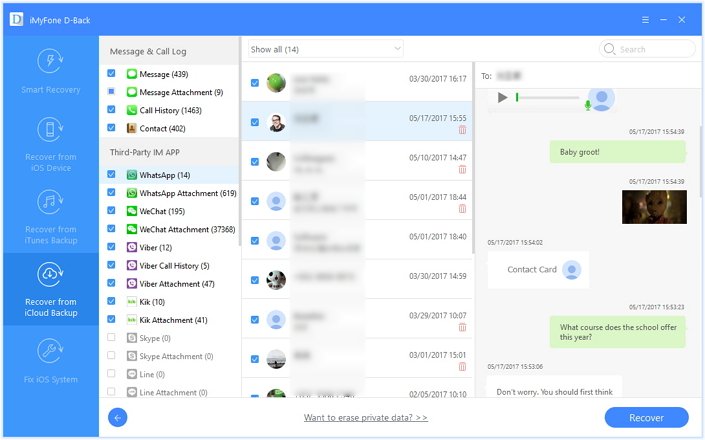
iOS备份和还原 是理想的备份和还原工具 安全备份和还原iPhone 在计算机上的。 可以备份和还原超过19种类型的iOS数据,包括短信,通话记录,照片,联系人,WhatsApp消息,文档等。 更重要的是,它可以为您的iOS设备执行备份和还原工作,而不会删除您现有的数据。

免费下载iOS备份和还原:

还没有评论。 说些什么...